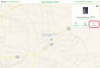Sfoglia la cartella che desideri condividere e selezionala senza aprirla. Per condividere una nuova cartella, premi "Ctrl-Maiuscole-N" per crearne una.
Apri la scheda "Condividi". La scheda mostra un elenco di account utente sul tuo computer e il tuo Gruppo Home, se ne hai uno.
Fare clic su "Gruppo Home (Visualizza)" o "Gruppo Home (Visualizza e modifica)" per condividere la cartella selezionata con il Gruppo Home. La prima opzione impedisce agli utenti su altri computer di modificare i file nella cartella, mentre la seconda consente la modifica.
Fare clic sul nome di un utente locale per condividere la cartella selezionata con quell'utente. Tutti gli utenti possono accedere alla maggior parte delle cartelle sul computer senza attivare la condivisione, quindi le uniche cartelle che normalmente dovrai condividere localmente sono quelle nella cartella utente di Windows, come Documenti.
Scegli "Sì, condividi gli elementi" se viene visualizzata una schermata di avviso. Per annullare la condivisione della cartella in un secondo momento, premi "Interrompi condivisione" nella scheda Condividi.
Individua la cartella che desideri condividere o premi "Ctrl-Maiuscole-N" per crearne una nuova. Fare clic con il pulsante destro del mouse sulla cartella e scegliere "Proprietà".
Apri la scheda "Condivisione" e fai clic su "Condivisione avanzata". Se viene visualizzato un avviso di controllo dell'account utente, premere "Sì" per continuare.
Seleziona "Condividi questa cartella". Cambia il nome nella casella "Condividi" se vuoi dare alla cartella un nome diverso sulla rete rispetto a quello che ha sul tuo PC.
Fare clic su "Autorizzazioni" per modificare chi può accedere alla cartella. Per impostazione predefinita, tutti gli utenti della rete possono visualizzare la cartella e il suo contenuto, ma nessuno può modificarla. Seleziona la casella "Consenti" nella riga "Modifica" se desideri concedere a tutti il permesso di modificare la cartella e il suo contenuto.
Premi "Aggiungi" e inserisci i nomi utente separati da punto e virgola per concedere la possibilità di visualizzare o modificare i file utente per utente, anziché concedere le autorizzazioni a tutti contemporaneamente. Dopo aver aggiunto gli utenti, controlla i permessi che vuoi concedere a ogni persona.
Premi "OK" su tutte e tre le finestre aperte per salvare le impostazioni e condividere la cartella. Per disattivare la condivisione in un secondo momento, riapri la finestra Condivisione avanzata e deseleziona "Condividi questa cartella".
Se non hai già abilitato il Gruppo Home, la scheda Condividi include un pulsante per "Crea o unisciti a un Gruppo Home". Scegli questo opzione e selezionare le impostazioni di condivisione predefinite per configurare Gruppo Home, quindi tornare alla scheda Condividi per condividere il selezionato cartella.
Se l'utente con cui desideri condividere non viene visualizzato nella scheda Condividi, fai clic su "Persone specifiche", digita il nome dell'utente e premi "Aggiungere." Puoi anche modificare i livelli di autorizzazione attraverso questa finestra, in modo da consentire o impedire agli utenti di modificare i tuoi contenuti condivisi File.
Gruppo Home funziona solo con sistemi risalenti a Windows 7. Se sulla rete sono presenti computer meno recenti o computer non Windows, utilizzare invece il metodo di condivisione avanzato.
Windows non consente la condivisione di alcune cartelle, come la cartella di sistema di Windows, tramite Gruppo Home. Per condividere una di queste cartelle, usa il metodo di condivisione avanzato.
Per visualizzare tutte le cartelle condivise sulla rete, apri qualsiasi cartella e fai clic su "Gruppo Home" o "Rete" nella barra laterale, a seconda che tu abbia utilizzato Gruppo Home per condividere.